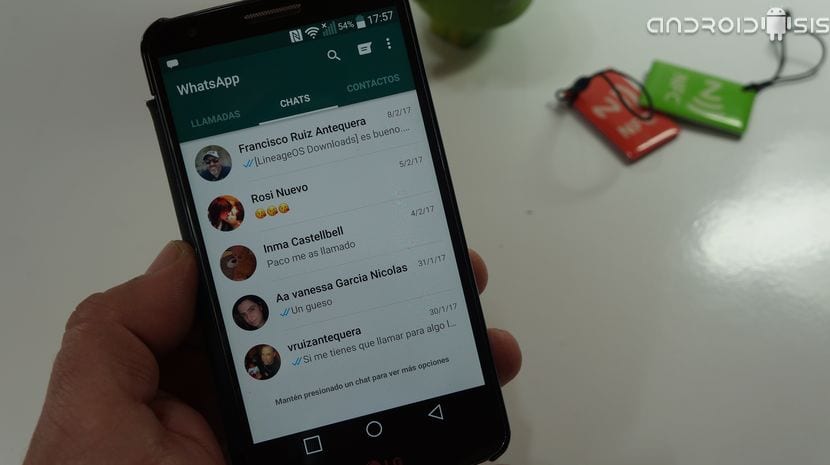Volvemos con los tutoriales prácticos Android, en este caso un tutorial en el que les voy a explicar paso a paso el procedimiento a seguir para eliminar WhatsApp Status y volver al WhatsApp clásico de toda la vida.
Cómo es lógico y de suponer, como vamos a tener que tocar archivos propios de sistema, archivo XML de la aplicación original de WhatsApp, para seguir este tutorial el único requisito a cumplir es que tengas un terminal Android el cual esté previamente Rooteado ya que, como os digo vamos a necesitar tener permisos de superusuario para poder modificar una simple linea de este archivo XML de WhatsApp. Dicho esto, vamos manos a la obra para seguir los consejos que os explico paso a paso en el vídeo adjunto, un vídeo en el que os demuestro que de verdad se pueden eliminar los estados de WhatsApp y volver a una interfaz gráfica de WhatsApp clásico.
Cómo eliminar WhatsApp Status y volver al WhatsApp clásico de toda la vida
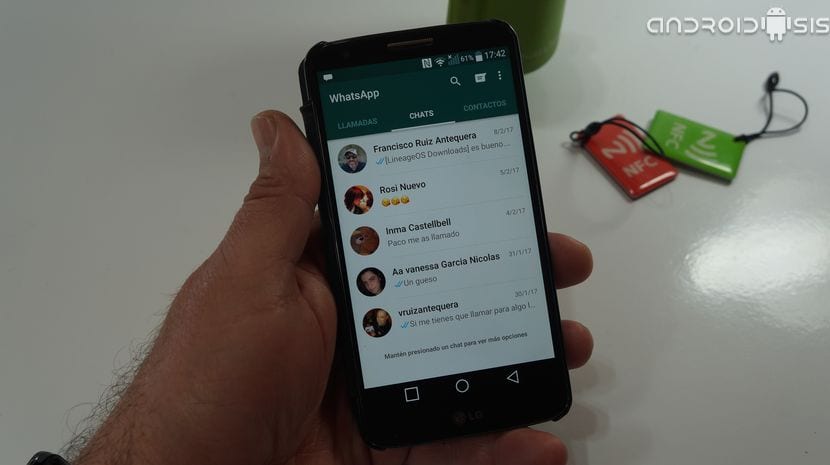
Lo primero que vamos a realizar para seguir este tutorial práctico Android en el que les enseño a eliminar por completo los estados de WhatsApp y volver a la antigua interfaz de WhatsApp clásico, es el realizar una copia de seguridad de nuestro WhatsApp ya que lo primero de todo será borrar por completo la última versión de WhatsApp.
Una vez eliminada la última versión de WhatsApp, nos vamos a pasar por este enlace para descargar la versión de WhatsApp 2.17.76 Beta, habilitamos desde los ajustes de nuestro Android en el apartado Seguridad la opción para poder instalar aplicaciones en formato APK, opción que estará con el nombre de fuentes desconocidas u orígenes desconocidos, para luego ya proceder con la instalación de esta versión 2.17.76 Beta de WhatsApp.

Versión de WhatsApp 2.17.76 Beta
Ahora abrimos la aplicación de WhatsApp, confirmamos nuestro número de teléfono y procedemos a recuperar la copia de seguridad de Google Drive si es el caso. Una vez realizado esto verás como te siguen apareciendo los estados de WhstaApp o WhatsApp Status. Tranquilo que ahora viene cuando lo quitamos por completo para tener la interfaz clásica de WhatsApp de toda la vida.
Lo primero de todo será ir al Play Store de Google, buscar WhatsApp, entrar en la app donde veremos que se nos informa de que hay una nueva versión disponible de la aplicación, No la debemos actualizar, tan solo entramos aquí para clicar en los tres puntos que nos aparecen arriba a la derecha y desmarcar la opción que pone Actualizaciones automáticas de la aplicación.

Una vez realizado esto, nos vamos a Ajustes de Android, Aplicaciones, Aplicaciones descargadas y buscamos y clicamos sobre la aplicación de WhatsApp. Una vez dentro clicamos en la opción de Borrar Cache y forzar detención de la aplicación y confirmamos el cierre. La opción de Borrar la cache en versiones de Android 6.0 en adelante esta dentro de la opción Almacenamiento. ¡¡OJO no borréis los datos de la app si no la dejaréis como recién instalada y deberéis de nuevo confirmar vuestro número y realizar la descarga de la copia de seguridad!!.
Ahora es cuando deberemos abrir el explorador de archivos Root de nuestra elección, yo os recomiendo ES Explorador de Archivos que es el que yo uso en el vídeo que os he dejado al principio del post.
Desde el explorador de archivos Root seguimos estos pasos:
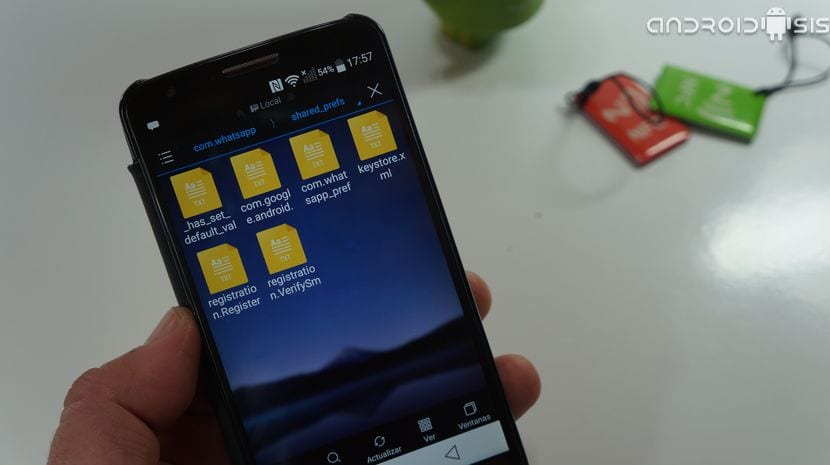
com.whatsapp_preferences.xml
- nos vamos a la ruta / que es la raiz del sistema
- entramos en la carpeta data
- otra vez entramos en la carpeta data
- Buscamos la carpeta com.whatsapp y entramos en ella
- Buscamos la carpeta Shared_Prefs y entramos en ella
- Ahora buscamos el archivo com.whatsapp_pref, clicamos sobre él y seleccionamos la opción de abrir con ES Note Editor.
- Una vez abierto clicamos en el lapiz que sale arriba de la pantalla de ES Note Editor para acceder a la edición del archivo XML.
- Ahora tan solo hay que buscar la linea que dice <int name=»status_mode» value=»1″ />
- Borramos el «1» que hay entre las comillas y ponemos un cero «0».
- la cosa deberá quedar así: <int name=»status_mode» value=»0″ />
- Salimos del editor clicando en el botón atrás dos veces y cuando nos pregunte si queremos guardar le decimos que SI.
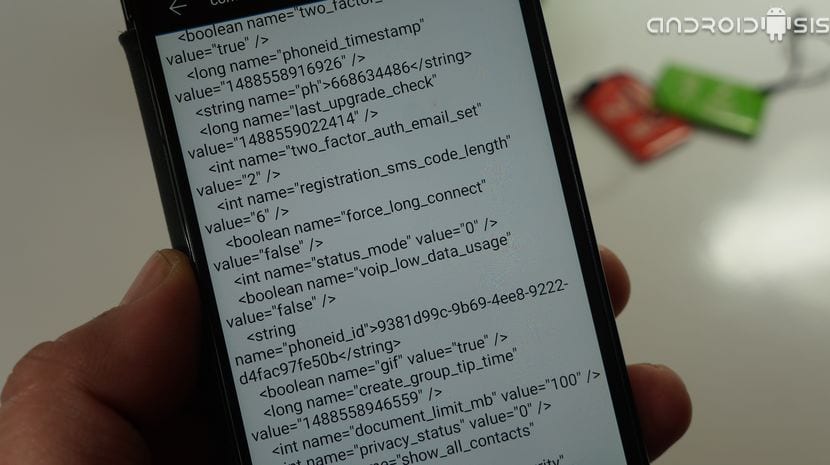
Ahora ya podemos abrir la aplicación de WhatsApp para ver alucinados como acabamos de eliminar WhatsApp Status y volvemos a tener la clásica interfaz de WhatsApp sin rastro de los dichosos estados de WhatsApp que tanta polémica están causando y que ha casi ningún usuario le acaba de convencer.